Stampa di documenti dal computer (Windows)
Stampare documenti dalle applicazioni di un computer o di un altro dispositivo come illustrato di seguito.
-
Estrarre il cassetto.

-
Caricare la carta con il lato di stampa rivolto verso il BASSO
-
Allineare le guide della carta alla larghezza e alla lunghezza della carta.
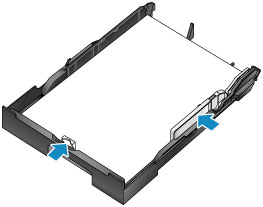
-
Inserire il cassetto.
Dopo aver inserito il cassetto, sul touchscreen viene visualizzata una schermata per la registrazione delle informazioni sulla carta per il cassetto.
-
Selezionare il formato e il tipo di carta nel cassetto in For. pag. (Page size) e Tipo (Type), quindi toccare Registra (Register).

Attenersi alle istruzioni riportate nei messaggi visualizzati per registrare le informazioni sulla carta.
-
Estrarre l'estensione del vassoio di uscita (A) e aprire il supporto di uscita della carta (B).
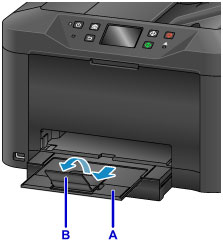
-
Nell'applicazione, selezionare Stampa.
In generale, è possibile accedere alla finestra di dialogo Stampa (Print) selezionando Stampa (Print) dal menu File.
-
Selezionare il nome del modello della stampante in uso e fare clic su Preferenze (Preferences) o Proprietà (Properties)
Vengono visualizzate le impostazioni del driver della stampante.
 Nota
Nota- I nomi dei comandi e dei menu variano in base all'applicazione e la stampa può richiedere più passaggi. Per istruzioni dettagliate, fare riferimento al manuale di istruzioni dell'applicazione.
-
Selezionare un profilo di stampa tipico.
In Impostazioni comuni (Commonly Used Settings) nella scheda Impostazione rapida (Quick Setup), selezionare un profilo adatto allo scopo della stampa.
Dopo aver selezionato un profilo di stampa, vengono automaticamente applicati valori preimpostati alle impostazioni Funzioni aggiuntive (Additional Features), Tipo di supporto (Media Type) e Formato carta della stampante (Printer Paper Size).
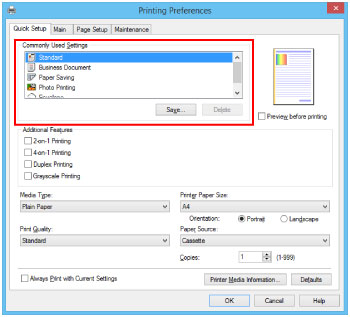
-
Una volta completate le impostazioni di stampa, fare clic su OK per stampare.
 Nota
Nota
-
Il driver della stampante consente di configurare varie impostazioni di stampa.

